Spotify, dünya çapında milyonlarca parça sunan popüler bir müzik platformudur. Ancak, dengesiz sinyallere sahip yerlerde Spotify çevrimiçi müziğinin keyfini çıkarmak zordur. Ancak, Spotify'dan müzik indirdiyseniz, çevrimdışı olarak çalabilirsiniz.
Bu makale size Spotify müzik indirme konusunda bazı yollar gösterecektir. Her zaman, her yerde müzik dinlemek istiyorsanız, bu kılavuzu okuduğunuzdan emin olun.

Bölüm 1. Spotify Premium ile Spotify Müzik İndirme
Ücretsiz Plan: Yeni kullanıcılar için 1 aylık ücretsiz deneme.
Not: Yalnızca Spotify ile çalınabilir; Yalnızca tüm çalma listelerinin indirilmesi desteklenir
Spotify, yalnızca bir albümdeki veya çalma listesindeki şarkıların karışık çalınmasını destekleyen ve podcast'leri indirmenize izin veren ücretsiz bir plan sunar. Ne yazık ki, müzik indirmeleri mevcut değildir.
Müzik indirme, Spotify premium plan üyelerine özel bir özelliktir, ancak ilk kez kullananlar bunu bir ay boyunca ücretsiz deneyebilir ve akredite bir üniversitede öğrenciyseniz, ücretsiz deneme süresi üç aya uzatılır. Yalnızca Spotify'ın ücretsiz deneme süresini kullanmak istiyorsanız, katıldıktan hemen sonra aboneliğinizi iptal etmeniz iyi bir fikirdir.
Spotify Premium'a nasıl üye olunur ve iptal edilir
Adım 1.Resmi Spotify Premium web sitesine gidin ve oturum açın veya bir Spotify hesabı kaydedin.
Adım 2.Ödeme bilgilerinizi girin ve ücretsiz denemeye başlayın.
Adım 3.Yalnızca ücretsiz dönemi kullanmak istiyorsanız, Spotify hesabınızın sayfasına gidin ve görüntülenen faturalandırma başlangıç tarihinden önce oturum açın ve iptal etmek için "Plan" > "Planınızı yönetin" > "Planı iptal edin" öğesine tıklayın.
Spotify müzik nasıl indirilir
Çalma listelerini ve albümleri kaydedin:Premium'a abone olduğunuzda, indirmek istediğiniz çalma listesini açın, "↓" simgesine tıklayın ve listedeki tüm şarkılar indirilecektir.
Otomatik kaydetme:Kitaplığım'dan "Favori Şarkılar" çalma listesini açın ve tüm favori şarkılarınızı indirmeye başlamak için "İndir" düğmesini açın. Bir sonraki sefer, favorilerinize bir şarkı eklerseniz, otomatik olarak indirilecektir.
Bölüm 2. Ücretsiz Araçla Spotify Müzik İndirme
İkinci yol, ücretsiz bir Spotify müzik indirme aracı kullanmaktır. İki türü vardır: program ve web.
1Müzik İndirme Programı TopClipper'ı Kullanma
iMyFone TopClipper, video indirme ve müzik indirme için güçlü bir araçtır. Ayrıca SoundCloud, YouTube ve TikTok'tan ses kaydetmeyi de destekler. TopClipper ile istediğiniz zaman herhangi bir popüler platformdan ses kaydedebilirsiniz.

TopClipper Özellikleri
- Spotify şarkılarını ortalama 8 saniyede bilgisayarınıza indirin, %90'lık yüksek bir başarı oranına sahip.
- UBir URL yapıştırmanın yanı sıra, TopClipper'da Spotify sitelerine göz atarak da müzik indirebilirsiniz.
- Müzik bir MP3 dosyası olarak kaydedilecek, böylece daha sonra düzenleyebilirsiniz.
- YouTube, TikTok, Twitter, Instagram ve daha fazlasından filigransız video indirmeyi destekler.
- Reklam yok, kullanımı kolay, yeni başlayanlar için mükemmel.
▼ TopClipper ile Spotify müzik indirme adımları
Adım 1. Bilgisayarınıza TopClipper'ı indirin ve başlatın.
Adım 2. Spotify'da indirmek istediğiniz müziğin yanındaki "..." öğesine tıklayın, ardından "Paylaş" > "Şarkı bağlantısını kopyala" öğesini seçin.
Adım 3. Daha önce kopyaladığınız bağlantıyı TopClipper'ın giriş kutusuna yapıştırın ve "Search" öğesine tıklayın.

Adım 4. Şarkı oynatma sayfası göründüğünde ve analiz tamamlandığında, "BGM/Music" düğmesi yanacaktır. Üzerine tıklayın ve "Download" öğesini seçin, Spotify şarkısı otomatik olarak bilgisayarınıza kaydedilecektir.
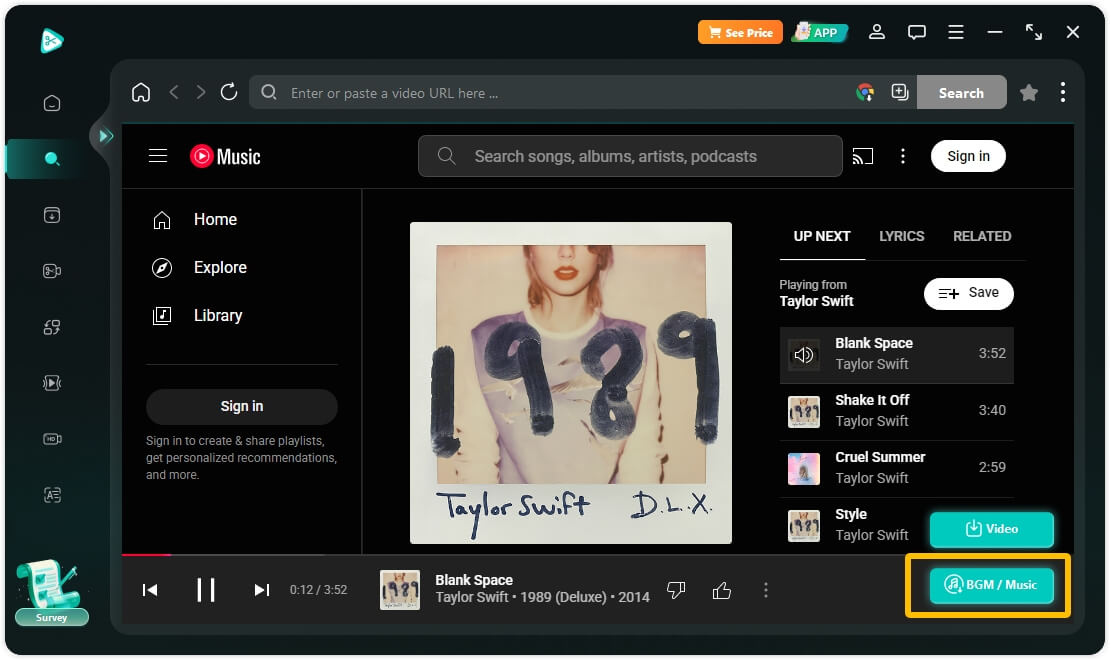
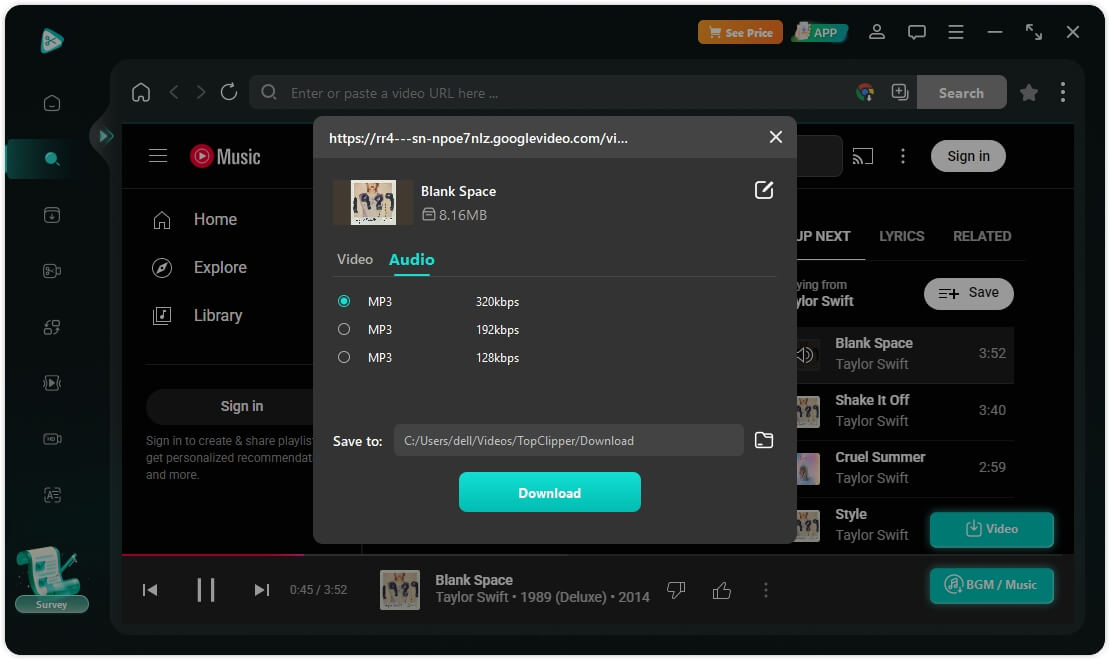
2Müzik İndirme Sitesi SpotiDownloader'ı Kullanma
SpotiDownloader, Spotify'dan ücretsiz müzik indirmenize olanak sağlayan bir araçtır. Bir web sitesi olduğu için, bir tarayıcı üzerinden erişebildiğiniz sürece PC'nizde veya akıllı telefonunuzda kullanabilirsiniz. Spotify müziğini kaydederken yalnızca MP3 formatını seçebilirsiniz. Ancak, biraz dengesizdir ve çok fazla Reklam içerir, bu yüzden lütfen dikkatli olun.
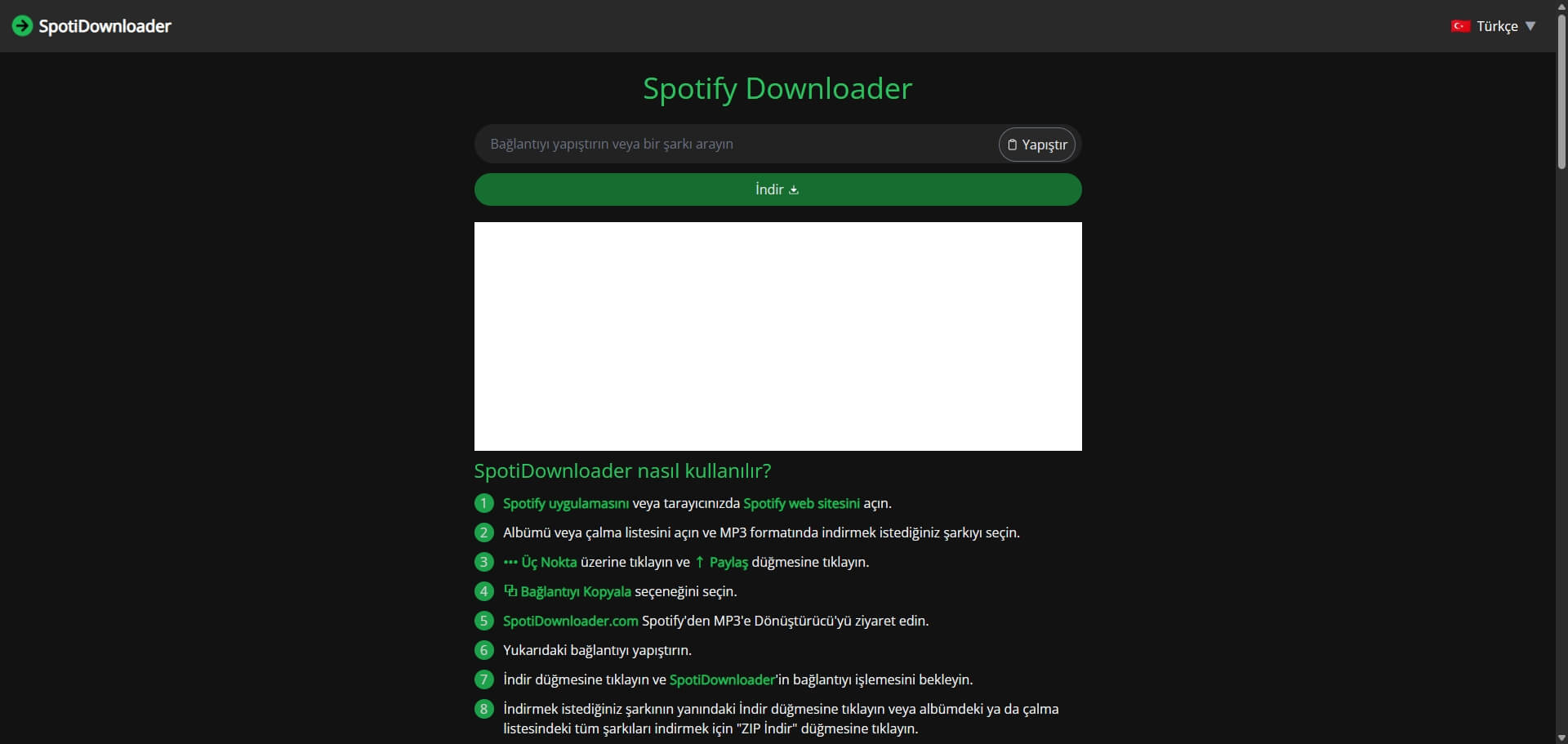
▼ Spotify müziğini SpotiDownloader ile indirme adımları
Adım 1. Kaydetmek istediğiniz Spotify şarkısının bağlantısını kopyalayın.
Adım 2. Bağlantıyı arama kutusu bölümüne yapıştırın.
Adım 3. "İndir"e tıklayın, şarkı analiz edilmeye başlanacaktır.
Adım 4. Tekrar "İndir"e tıklayın ve "İndir MP3"e tıklayın, ardından müzik indirilecektir.
Not
SpotiDownloader şarkıları toplu halde hızlı bir şekilde indiremez ve bazen indirmeden önce bir reklam izlemeniz gerekir.
SpotiDownloader sayfasında çok sayıda reklam vardır ve güvenliği garanti edilemez, bu yüzden kullanırken dikkatli olun.
Bölüm 3. Kayıt İşleviyle Spotify Müzik Kaydetme
Spotify sesini ücretsiz olarak kaydetmenin son yolu, PC'ler ve akıllı telefonlarla birlikte gelen standart kayıt işlevini kullanmaktır. İndirmek istediğiniz şarkı baştan sona çalınır ve ses ve ekran birlikte kaydedilir. Bunu MP3 gibi bir ses dosyası olarak kullanmak istiyorsanız, bir ses formatı dönüştürme programı kullanmanız gerekecektir.
1PC'de Spotify Müzik Kaydı
Windows 10/11 PC'lerde, "Xbox Game Bar" adlı kayıt işlevini kullanabilir ve macOS Mojave (10.14) veya sonraki bir sürümünü kullanıyorsanız, yerleşik ekran görüntüsü işlevini kullanarak kayıt yapabilirsiniz.
Windows ekran kaydı işlevini kullanarak Spotify şarkıları nasıl kaydedilir (görmek için tıklayın)
Adım 1."Başlat Menüsü" > "Xbox Oyun Çubuğu"nu seçin.
Adım 2.Sistem sesinin kapalı olmadığından emin olun ve "Yakalama" penceresinde "Kaydı Başlat"a tıklayın.
Adım 3.Tarayıcınızda Spotify'a erişin ve kaydetmek istediğiniz müziği çalın.
Adım 4.Spotify şarkısını çalmayı bitirdiğinizde, kaydı durdurmak için "Yakalama Durumu" penceresindeki "Kaydı Durdur" düğmesine tıklayın.
Mac'in ekran kaydı özelliğini kullanarak Spotify şarkıları nasıl kaydedilir (Görüntülemek için tıklayın)
Adım 1.Klavyenizde aynı anda "shift" + "command" + "5" tuşlarına basın.
Adım 2.Ekranın alt kısmındaki araç çubuğunda, kayıt aralığını belirtmek için soldaki üç düğmeden birini seçin.
Adım 3.Tarayıcınızda Spotify'a erişin, kaydetmek istediğiniz müziği çalın ve kayda başlamak için araç çubuğundaki "Kaydet"e tıklayın.
Adım 4.Kaydı durdurmak için "siyah daire içindeki beyaz kare" simgesine tıklayın.
2Telefonda Spotify Müzik Kaydı
Öte yandan iOS 11/Android 11'den itibaren akıllı telefonlarda kayıt özelliği standart hale gelecek.
iPhone ekran kaydıyla Spotify şarkıları nasıl kaydedilir (Görüntülemek için tıklayın)
Adım 1."Ayarlar" > "Denetim Merkezi" > "Denetimleri Özelleştir"e gidin.
Adım 2."Ekran Kaydı"nı bulun ve Denetim Merkezi'ne eklemek için önündeki "+" işaretine dokunun.
Adım 3.Spotify uygulamasında kaydetmek istediğiniz müziği görüntüleyin.
Adım 4.Denetim Merkezi'ni açın ve şarkıyı hemen çalmak için ekran kaydını başlatın.
Adım 5.Kaydı sonlandırmak ve kamera rulonuza kaydetmek için sol üst köşedeki kırmızı işarete dokunun.
Android akıllı telefonda ekran kaydıyla Spotify şarkıları nasıl kaydedilir (Görüntülemek için tıklayın)
Adım 1.Hızlı ayarlar panelini görüntülemek için ekranın üstünden aşağı doğru kaydırın ve sol alttaki "kalem simgesine" dokunun.
Adım 2.Eklemek için "Ekran Kaydı"nı yukarı sürükleyin.
Adım 3.Spotify uygulamasında indirmek istediğiniz müziği görüntüleyin.
Adım 4.Hızlı ayarlar panelini görüntüleyin ve "Ekran Kaydını Başlat"a dokunun, "Mikrofonu Kaydet"i açın ve "Başlat"ı seçin.
Adım 5.Kayıt 3 saniye içinde başlayacak, bu nedenle hemen bir şarkı çalın. Kaydı sonlandırmak için hızlı ayarlar panelinden "Durdur düğmesi"ni seçin.
Bölüm 4. Spotify Müzik İndirme Hakkında SSS
Son olarak, Spotify müzik indirme hakkında SSS de sağlayacağız. Benzer sorularınız varsa lütfen buraya bakın.
Soru1Spotify'da sadece bir müzik indirebilir miyim?
Spotify Premium, arama sayfasında tek tek şarkı indirmenize izin vermez. Tek seferde sadece single'ları, albümleri veya çalma listelerini indirebilirsiniz. Elbette bir çalma listesi oluşturabilir ve indirmek istediğiniz şarkıyı indirmeden önce buna ekleyebilirsiniz.
Daha kolay bir yol için yukarıda tanıtılan profesyonel Spotify müzik indirme programını deneyin.
Soru2Spotify'dan indirilen şarkılar nereye depolanır?
Spotify'ın PC veya akıllı telefon sürümündeki "kütüphane" sekmesi, indirilen şarkıları içeren çalma listelerini ve albümleri görüntüler. Oklu şarkılar çevrimdışı olarak çalınabilir. Her cihazdaki depolama hedefleri aşağıdaki gibidir. Ancak, tüm durumlarda, ses dosyaları teknoloji tarafından korunmaktadır, bu nedenle Spotify dışındaki müzik çalarlarda çalınamazlar.
- iPhone için:Belirli depolama hedefi görüntülenmez. iCloud veya cihazın kendisi gibi uygulama dışındaki bir konuma değiştirmek mümkün değildir.
- Android için:Spotify uygulamasının ayarlar sayfasını açın ve depolama hedefini kontrol etmek ve "SD kart" olarak değiştirmek için "Depolama"ya dokunun.
- PC için:Aynı şekilde depolama hedefini kontrol etmek ve değiştirmek için Spotify "Ayarlar" > "Gelişmiş Ayarları Aç" > "Çevrimdışı Depolama Kapasitesi"ne gidin.
Soru3Spotify'dan indirilen şarkıları iptal ettikten sonra dinleyebilir miyim?
Hayır, Spotify'dan indirilen şarkıları iptal ettikten sonra dinleyemezsiniz. Spotify'ın indirme özelliği Spotify Premium aboneliğine dahil bir avantajdır.
Soru4Spotify'ın ücretsiz sürümüyle tüm şarkıları dinleyebilir miyim?
Spotify'ın ücretsiz ve ücretli sürümlerinde bulunan şarkı ve sanatçı sayısı aynıdır. Ücretsiz sürüm, bölgenizde bulunan tüm şarkıları çalmanıza olanak tanır. Ancak ücretsiz sürümde müzik çalarken reklamlar gösterilir. Ayrıca, çalmak için belirli bir şarkı veya albüm seçemezsiniz. Bunun yerine, çalma listeleri ve karışık çalma ana yöntemlerdir.
Sonuç
Spotify şarkılarını indirmenin üç yolunu tanıttık: Spotify premium planına abone olmak, profesyonel bir müzik indirme programı kullanmak ve cihazın kayıt işlevini kullanmak.
Kısacası, profesyonel bir Spotify müzik indirme programı kullanmak en çok önerilen yöntemdir. Birden fazla Spotify şarkısı indirmeniz gerekiyorsa, TopCLipper'ı deneyin!



 2025/06/20 10:14
2025/06/20 10:14
